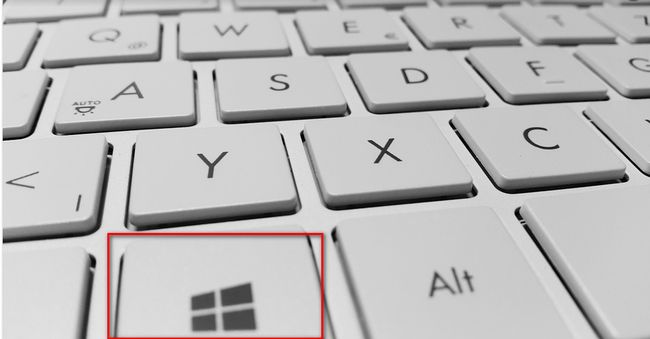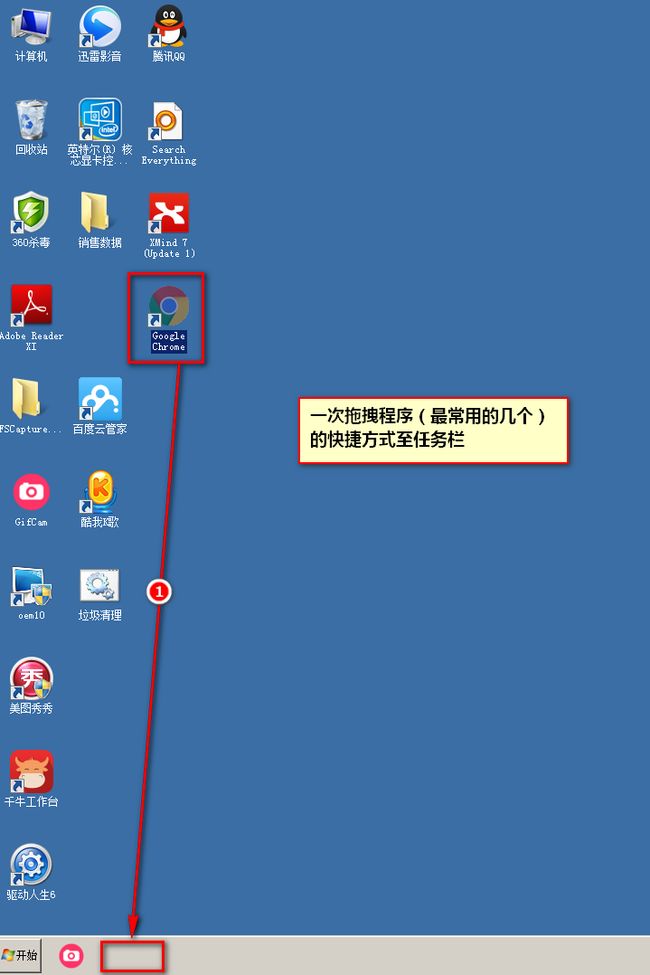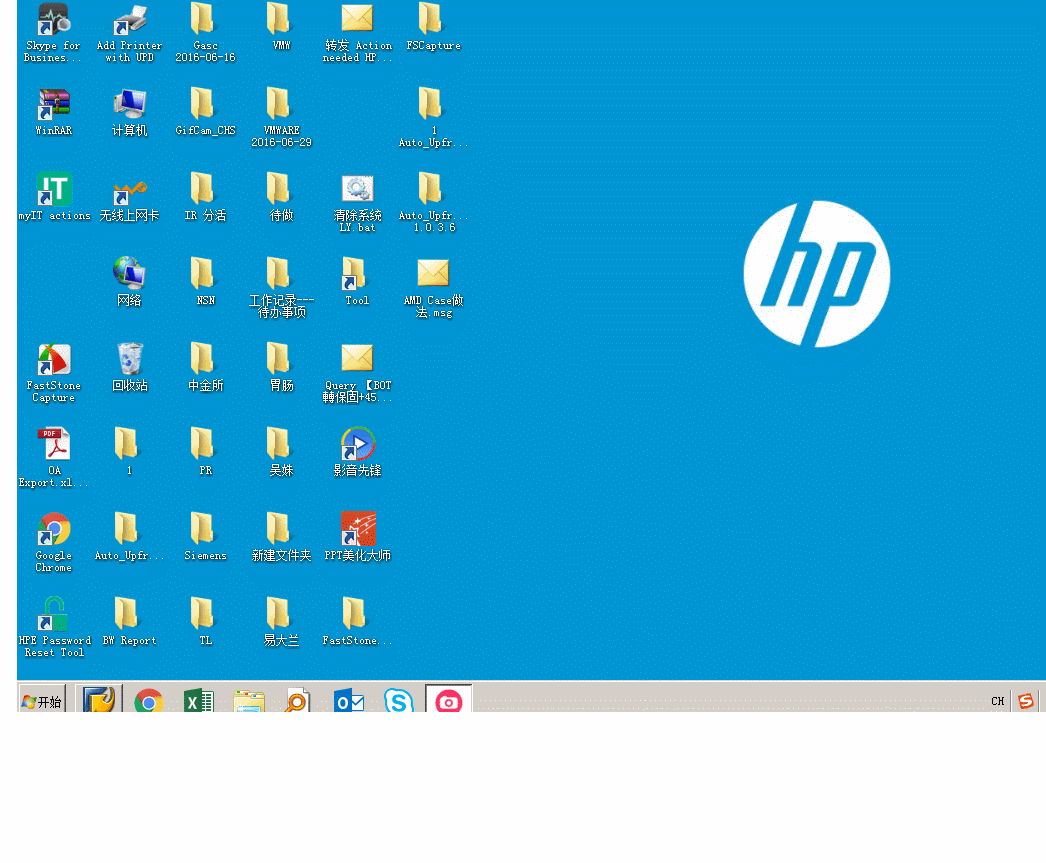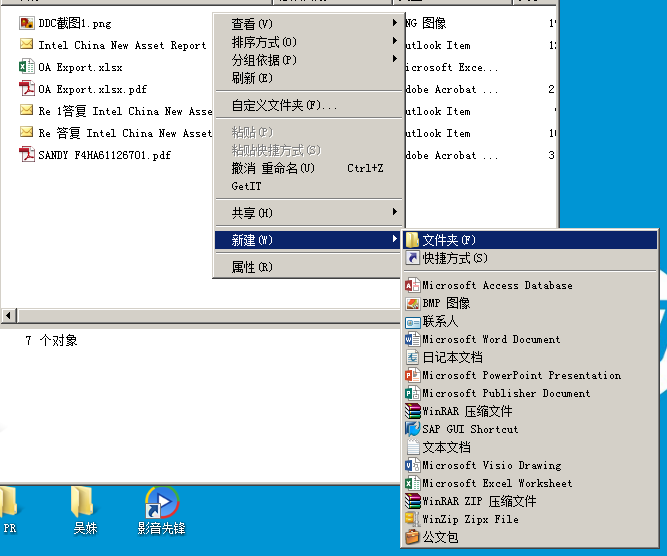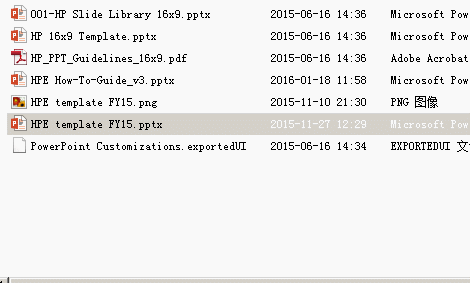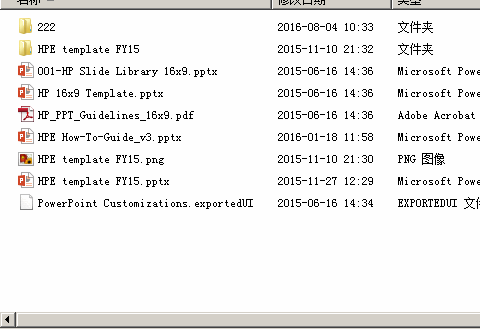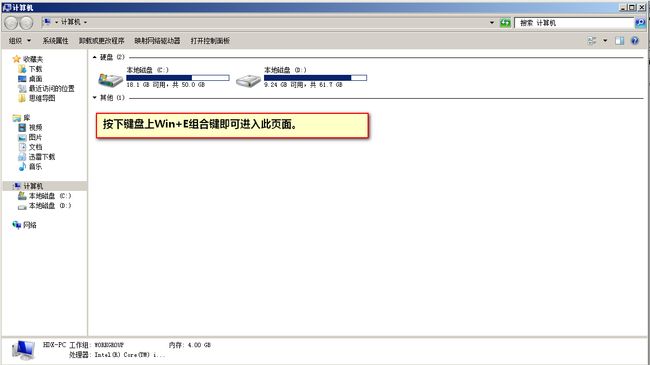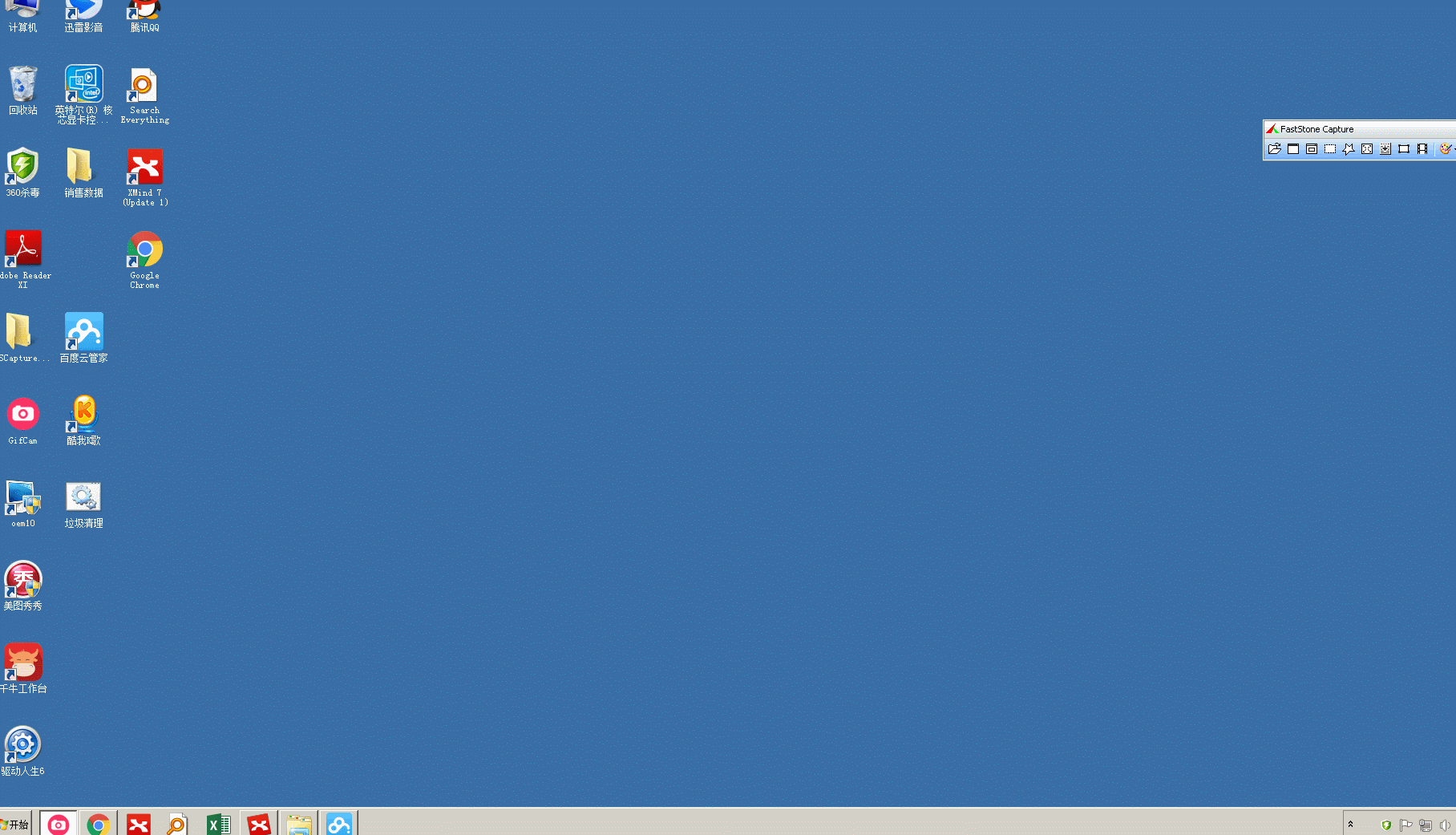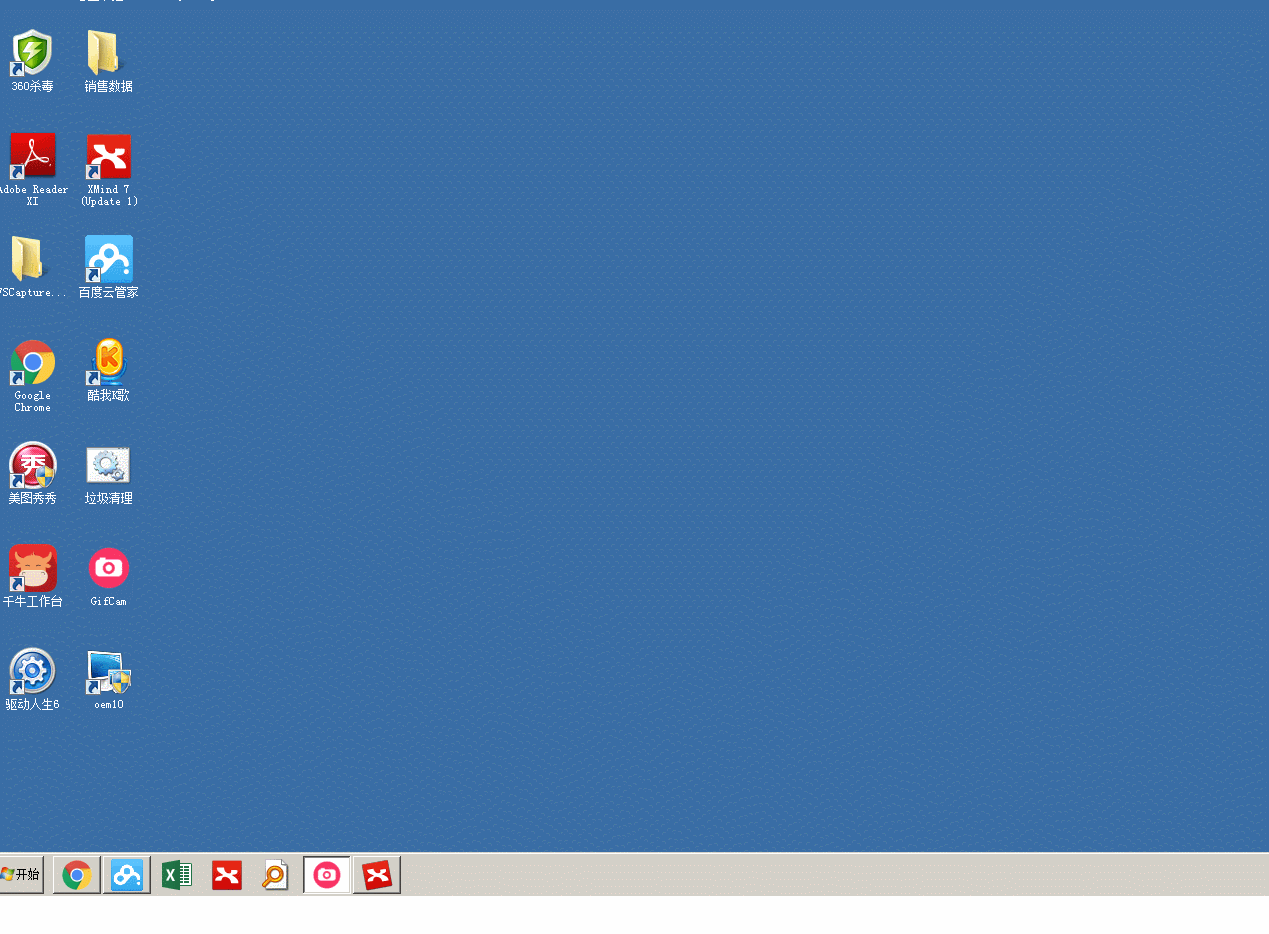想做技术大神?想接受来自大家的膜拜?没有一点真本事可不行。以下的这些神技,简单,但是非常实用,是各位IT大神炫耀的看家本领。这些技巧全部来自于我日常工作的实战,不但非常实用高效,而且还非常炫酷,如果没有文字说明,只是看动画,你根本都不知道我是怎么操作的!带上你的小板凳,咱们开始吧。今天要讲的主角呢就是键盘上在Alt键和Ctrl键的夹缝中生存的Windows键(如下图),他不起眼,但是非常高能:
一、不用鼠标,只需一键即快速启动常用软件?
我们常常打开软件都是到桌面、开始菜单或者任务栏去单击,如果使用win键,则不用那么麻烦的。只需要将我们常用的软件的快捷方式从桌面或者开始菜单挨个拖到任务栏,然后每次要打开软件的时候只需要按下win键加上要启动的软件在任务栏上的序号即可。我们还是用图和动画来说明。
看下面的动画,光标可能看不清,结合图片说明来看应该能够理解:
二、不用鼠标,也能一键创建文件夹?
1.一键创建文件夹的技巧
你是怎么创建文件夹的呢?大部分是这样做的,在磁盘或者文件夹里的任意空白处,单击鼠标右键。选择新建,然后选择文件夹,最后输入文件夹的名字。
然而,如果需要批量创建文件夹的话,这样的操作就太低效了。因此我们有更快捷的方法,那就是使用快捷键:Ctrl+Shift+N。
方法:打开需要创建文件夹的位置,按下Ctrl+Shift+N组合键,然后输入文件夹的名称,最后按下Enter即可创建完成。
2.为文件批量命名的神技
我们需要将某些内容连贯、成系列的文档命名成一系列的名称。你是怎么做的呢?例如下图,我需要将带HP或者HPE字样的文档都统一命名成“惠普PPT系列作品(1),惠普PPT系列作品(2),惠普PPT系列作品(3)……该怎么做呢?难道你还是选择每一个文件,然后一个一个修改吗? 那你的效率就实在是太低了。
下面给大家介绍一个绝技:
(1)按照命名的顺序从后往前单击选择文件,比方说,我想将HPE Template FY15.PPTX命名为“惠普PPT系列作品(1),那么我就要最后一个选择它。
(2)选择所有的需要批量改名的文件后,按下F2(重命名),输入”惠普PPT系列作品“。
(3)按下ctrl然后再按下Enter键即可。
请看动画演示:
三、不用鼠标,还能一键做到以下这些复杂任务?
1.Win +D:回到桌面
你刚刚忙完了工作,想上网听听音乐、看看新闻放松放松,突然看到你的老大正朝你的座位这边走来过来。怎样才能快速隐藏你所有打开软件呢?按下键盘上的Win+D 即可。
2.Win+E:打开“我的电脑”
不想到桌面上挨个去寻找“我的电脑”图标?嫌双击我的电脑打开资源管理不够快?这些都不是事,不管你的当前窗口是什么?按下Win+E 即可进入如下界面,是不是很快?!
自从学会这个,我再也没有点击过“我的电脑”图标
3.Win+F:搜索电脑
Win+F搜索既支持标题搜索也支持内容搜索,支持精确搜索当然也搜索模糊搜索。需要将要搜索的文件夹加到索引里面,没有加入索引的文件或者文件夹搜索较慢或者搜不出结果。下面动画演示下Win+F搜索方法以及将文件夹加入索引选项的技巧。
如果自己的文件命名比较有规律,则建议大家使用Everything,此软件不大,建立索引快,支持通配符,搜索速度快。但Everything有个硬伤,就是只能针对标题进行搜索。
4. Win+L:锁屏快捷键
有事要离开?不想让别人看到你电脑里的东西,先给电脑设置个密码,然后一键锁屏啊。Win+L一键锁屏非常方便。
5.Win+R:运行命令
每天都要打开公盘去下载一些东西,烦不烦啊!按下Win+R打开运行对话框,将公盘地址放上,以后每次登陆公盘就不用辛辛苦苦去找地址了。直接按Win+R,然后回车就Okay了。这个我在平时工作中用得很多,只是没有用公司电脑的原因,在此就不演示了。
6.win+方向键
这几个不用演示了吧?谁用谁知道?反正好用得不得了。不管你信不信,反正我是信了。
Win + ←
左边窗口一半
Win + →
右边窗口一半
Win + ↑
Win + ↓
7.Win+P:演示专用键。如果你经常向别人做presentation,我相信此键你用得比我更熟。如果你不用做演示,那么这个键对于你来说你没啥用处。因此呢,此快捷键我就不做演示了。
好了,今天关于win键的8个小技巧分享完了,现在可以尝试着在你的工作中应用它。看看它是否能真的提高了你的工作效率。如果你觉得我的文章对你有帮助,欢迎点赞、评论以及打赏,也欢迎大家转载到自己的朋友圈。如果公众号需要转载此文,请联系我索要授权。